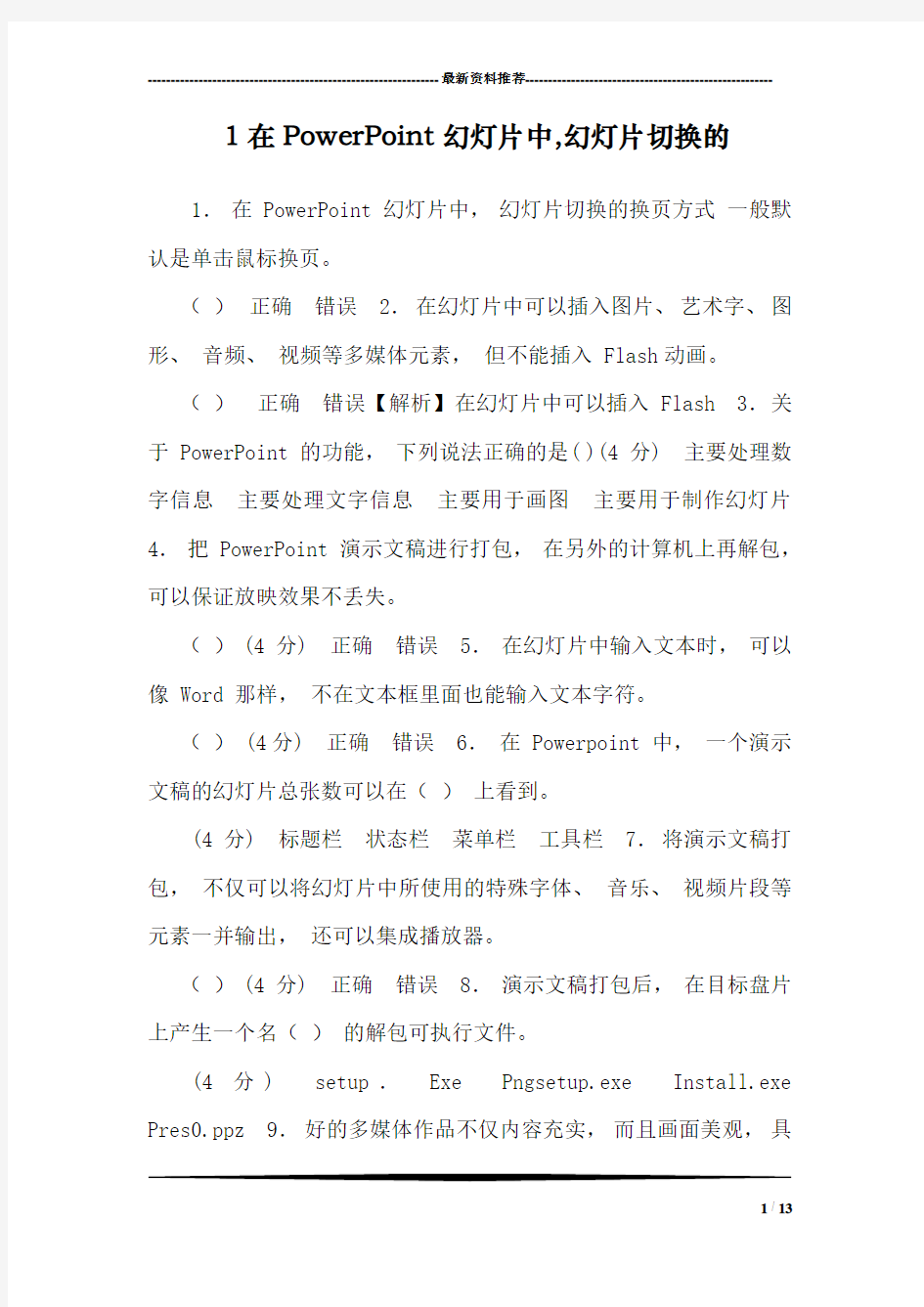

---------------------------------------------------------------最新资料推荐------------------------------------------------------ 1在PowerPoint幻灯片中,幻灯片切换的
1.在 PowerPoint 幻灯片中,幻灯片切换的换页方式一般默认是单击鼠标换页。
()正确错误 2.在幻灯片中可以插入图片、艺术字、图形、音频、视频等多媒体元素,但不能插入 Flash动画。
()正确错误【解析】在幻灯片中可以插入 Flash 3.关于 PowerPoint 的功能,下列说法正确的是( )(4 分) 主要处理数字信息主要处理文字信息主要用于画图主要用于制作幻灯片4.把 PowerPoint 演示文稿进行打包,在另外的计算机上再解包,可以保证放映效果不丢失。
() (4 分) 正确错误 5.在幻灯片中输入文本时,可以像 Word 那样,不在文本框里面也能输入文本字符。
() (4分) 正确错误 6.在 Powerpoint 中,一个演示文稿的幻灯片总张数可以在()上看到。
(4 分) 标题栏状态栏菜单栏工具栏 7.将演示文稿打包,不仅可以将幻灯片中所使用的特殊字体、音乐、视频片段等元素一并输出,还可以集成播放器。
() (4 分) 正确错误 8.演示文稿打包后,在目标盘片上产生一个名()的解包可执行文件。
(4 分) setup.Exe Pngsetup.exe Install.exe Pres0.ppz 9.好的多媒体作品不仅内容充实,而且画面美观,具
1 / 13
有统一协调的版面风格,给人以良好的视觉感受。
(4 分) 正确错误 10.如果想创设独特的、个性化的设计模板,我们可以通过编辑幻灯片版式来制作自己的母版。
() (4 分) 正确错误【解析】如果想创设独特的、个性化的设计模板,我们可以通过编辑母版来制作自己的设计模板11.小丽进行了以下操作:
选定幻灯片 2,单击幻灯片放映菜单中的幻灯片切换命令,在打开的对话框中选择盒装收缩效果,然后单击应用按钮。
在幻灯片放映时,将会出现什么效果? ( )(4 分) 所有幻灯片播放时,均有盒装收缩的过渡效果放映到幻灯片 2 时,该幻灯片上的文字、图片等元素分别以盒装收缩的动画形式出现从幻灯片 1 进入幻灯片 2 时,以盒装收缩的形式过渡以上说法都不对12.李龙在网上下载了大量的学习课件,并放在一个资源文件夹中,他可以通过( )扩展名选择出 PowerPoint 类型的课件。
(4 分) doc bmp ppt txt 13.在幻灯片中插入图片后,只能对图片的尺寸大小进行调整,至于图片的亮度、对比度等要用图像处理工具才能调整。
() (4 分) 正确错误 14.如果要从第二张幻灯片跳转到第八张幻灯片,应使用菜单幻灯片放映中的()动作设置幻灯片切换预设动画自定义动画 15.在 PowerPoint 中,当我们感到所应用的幻灯片设计模板不符合要求时,可以通过编辑( )来作相应的修改。
---------------------------------------------------------------最新资料推荐------------------------------------------------------
(4 分) 母版模板幻灯片版面 16.下面哪个不属于幻
灯片的视图。
() (4 分) 普通视图幻灯片浏览视图放映视图备注页
视图 17.按照下列哪个方法可以进入 PowerPoint? ( )(4 分) 开始程序 Microsoft PowerPoint 开始 Microsoft PowerPoint 程序 Microsoft PowerPoint 以上都不对 18.在 PowerPoint 幻灯片中,不能插入 Flash 动画。
() (4 分) 正确错误 19.为了能让我们制作好的演示
文稿也能在其他计算机中顺利播放,对演示文稿进行( )是一个较为
稳妥的选择。
(4 分) 用压缩工具压缩刻在光盘上打包合成 20.在Powerpoint 中,要想插入一张幻灯片,应使用()菜单。
(4 分) 文件编辑插入格式 21.使用()下拉菜单
中的背景命令改变幻灯片的背景。
(4 分) 格式幻灯片放映工具视图 22.下列操作中,
不是退出 PowerPoint 的操作是() (4 分) 单击文件下拉菜单
中的关闭命令单击文件下拉菜单中的退出命令按组合键 Alt
+F4 按 ESC 键 23.在打开的演示文稿中,按()键可放映
幻灯片。
(4 分) Esc F5 End Enter 24.在幻灯片放映过程中,如
果要立即结束放映,可按下键盘上的( )键。
3 / 13
(4 分) Enter Esc End F5 25.在幻灯片中除了可以插入剪贴画、图片之外,也可以绘制()。
(4 分) 网页自选图形游戏音乐 1.同一幅图像,采用 BMP 格式生成的文件小,而采用 JPEG 格式生成的文件大。
() (4分) 正确错误【解析】同一幅图像,采用 BMP 格式生成的文件大,而采用 JPEG 格式生成的文件小。
2. ACDSee 只能对图像进行浏览和管理,不能加工处理图像。
() (4 分) 正确错误【解析】 ACDSee 可以对加工处理图像。
3.下列有关多媒体信息的叙述正确的是( )(4 分) 非数字化的多媒体信息,计算机也能加工处理数字化的多媒体信息可借助遍及全球的因特网实现即时传送多媒体信息一经加工处理后是不能再次加工处理的以上都不正确 4.第一次使用扫描仪不需要安装扫描仪驱动程序。
() (4 分) 正确错误【解析】第一次使用扫描仪需要安装扫描仪驱动程序。
5. ppi 表示为每英寸所包含的点数。
() (4 分) 正确错误【解析】 ppi 表示为每英寸所包含的像素数目。
dpi 表示为每英寸所包含的像素数目 6.我们可以使用超级解霸来截取视频片段。
() (4 分) 正确错误 7.声音文件格式 RealAudio 格式,
---------------------------------------------------------------最新资料推荐------------------------------------------------------
文件扩展名为.rm,适用于网络音乐的压缩格式。
()正确错误 8. 1024*768 像素的图像,以 300dpi 的分辨率来冲印的相片大小为() (4 分) 3.4*2.5 平方厘米2.1*1.6 平方厘米 3.4*2.5 平方英寸 2.1*1.6 平方英寸【解析】长:
1024/300=3.4(英寸)宽:
768/300=2.5(英寸) 9. JPEG 是一种图片的压缩格式,多次保存(压缩)也不会失真。
() (4 分) 正确错误【解析】 JPEG 是一种图片的压缩格式,多次保存(压缩)会失真。
10.会声会影是一款功能丰富,使用简单的视频编辑软件。
() (4 分) 正确错误 11.可以把 CD 光盘中的音乐翻录为 mp3 格式的文件的软件是() (4 分) Media Player WORD DV Player PowerPoint 【解析】 CD 光盘中的音乐并非数字化的音乐文件,所以不能直接拷贝 CD 光盘中的音乐,必须借助第三方软件,如 Media player、 Real Player、超级解霸等软件进行一边播放,一边录制的方法把音乐翻录下来。
12.下列不是图片文件格式的是() (4 分) TIF JPG DOC BMP 【】 DOC 是 word 文档的格式 13.我们可以利用音频编辑软件,如 WaveCN 来对声音进行剪辑或合成。
() (4 分) 正确错误 14.视频编辑软件对计算机的配置
5 / 13
没什么要求,即使很低的配置,视频播放也会非常连贯。
() (4 分) 正确错误【解析】视频编辑软件对计算机的配置要求较高,太低的配置会造成视频不连贯等现象的产生。
15.以下哪些方法可以采集到声音?( )①用 Windows 自带的录音机程序录音②用 mp3播放器录音③从音频 CD 光盘中提取音乐④从互联网上下载(4 分) ①③ ①②③ ②③ ①②③④ 16.以下哪些方法不能获取视频? ( )(4 分) 从数码摄像机中捕获视频从 VCD(DVD)光盘中获取视频从互联网上下载视频用Windows 自带的录音机程序录像【解析】用 Windows 自带的录音机程序只能采集到声音,不能获取视频。
17.以下哪个途径(或工具)不能获取图片? ( )(4 分) 数码相机扫描仪录音笔网络【解析】录音笔程序只能采集到声音。
18.相同大小一幅图像的像素变化,并不影响图像是清晰度。
() (4 分) 正确错误 19.下列不是声音文件格式的是()(4 分) WAV MPEG MP3 MIDI 【解析】 MPEG 是一种视频格式。
20.以下不是声音编辑软件的是() (4 分) Ulead VideoStudio Cool Edit Gold Wave WaveCN 【解析】 Ulead VideoStudio 是视频编辑软件。
21.构成图像的最小单位是() (4 分) ppi dpi 像素点 22.计算机中的多媒体信息最大的缺点是一经加工处理后是不
---------------------------------------------------------------最新资料推荐------------------------------------------------------ 能再次加工处理的。
() (4分) 正确错误 23.数码相机、数码摄像机、扫描仪和录音笔等能方便地采集到图像、视频、声音等多媒体数字信息。
() (4 分) 正确错误 24.扫描仪在扫描时,设置的分辨率越高,扫描出的图像也越清晰,但生成的文件占用的空间()(4 分) 越小越大一样大与其无关 25.下列说法错误的是() (4 分) AVI 是一种非压缩的视频文件,图像质量高,但占用的空间也大。
声音文件可以直接从音频 CD 光盘中拷贝到我的文档视频文件可以直接从 VCD 光盘的 MPEGAV 文件夹下拷贝到我的文档曝光不足的数码相片是可以利用软件来调整亮度和对比度的【解析】CD 光盘中的音乐并非数字化的音乐文件,所以不能直接拷贝 CD 光盘中的音乐,必须借助第三方软件,如 Media player、 Real Player、超级解霸等软件进行一边播放,一边录制的方法把音乐翻录下来。 1.最初,只有那些对计算机各种设备工作原理非常了解的专业人士才可以操作计算机,为了解决这个问题,人们就在硬件的基础上加载一层软件来管理整个计算机系统,这就是后来所说的()(4 分) 管理系统应用系统操作系统硬件管理系统 2.在Windows 操作系统中,主要由()提供各项管理功能。
(4 分) 资源管理我的电脑网上邻居控制面板 3.某
7 / 13
多媒体计算机无法输出声音,有可能是声卡出现故障了。
() (4 分) 正确错误 4.现在很多同学家里的计算机都是双核的,它通常衡量了一台计算机性能的高低,那么双核是描述以下哪个配件的呢? ( )(4 分) 硬盘内存 CPU 光驱5.计算机启动后,首先运行的软件是操作系统。
() (4 分) 正确错误 6.在计算机中, 1 个英文字符占用 2 个字节, 1 个汉字占用 1 个字节。
() (4 分) 正确错误【解析】 1 个英文字符占用 1 个字节, 1 个汉字占用 2 个字节 7.假设家里只有一台电脑,爸爸、妈妈和你斗需要用它,又希望各自有各自的相对独立的操作环境,这时可让 Windows 操作系统中的()管理帮你忙。
(4 分) 网上邻居用户帐户任务设备 8.在计算机存储容量中, 512MB 比 256GB() (4 分) 大小一样无法比较【解析】 1GB=1024MB 1MB=1024KB 9.较高的屏幕分辨率会让用户感觉显示器视野更广阔,浏览信息量更多。
() (4 分) 正确错误 10.假如由于系统错误导致正在运行的任务程序长时间没有相应,则可以同时按下()键来调动任务管理器来强行结束任务(4 分) Ctrl+Break Ctrl+WakeUp Ctrl+Esc Ctrl+Alt+Del 11.计算机的性能与计算机的硬件配置无关,只与安装的 Windows 系统有关。
(4 分) 正确错误【解析】计算机的性能既与计算机的硬件配置有关,又与安装的 Windows 系统有关。
---------------------------------------------------------------最新资料推荐------------------------------------------------------
12.将工作文档和数据资料与操作系统、应用软件分开磁盘区域存放是毫无意义的。
() (4分) 正确错误【解析】将工作文档和数据资料与操作系统、应用软件分开磁盘区域存放是有意义的。
13.能够综合处理文本、图形、图像、声音、动画、视频等信息的计算机系统叫() (4 分) 多信息计算机多媒体计算机多视频计算机多视体计算机 14. U 盘不需要驱动,直接插在计算机的 USB 接口就可以用了。
() (4 分) 正确错误【解析】 U 盘需要驱动 15.光盘像硬盘一样,可以反复地读写数据。
() (4 分) 正确错误【解析】光盘可以反复地读数据。
但有些不可以反复地写 16.下列是现在仍在一些计算机维护或服务器管理中应用的早期命令行界面的操作系统是() (4 分) DOS Windows WPS Linux 17.通常在我的电脑和资源管理器中看到的多个硬盘,很多时候是一个硬盘分出的多个硬盘分区,实际上只有一个硬盘。
() (4 分) 正确错误 18.计算机播放的声音的音量只能通过音箱来控制,不能在系统软件里控制。
() (4 分) 正确错误空空【】答案:
2,你选的是:
19.在计算中安装新硬件,一般要求安装()程序,新
9 / 13
硬件才能使用。
(4 分) 系统驱动驱使运行【】答案:
2,你选的是:
20.内存是计算机存储程序和数据的地方,断电后储存内容继续保存。
() (4 分) 正确错误空空【】答案:
2,你选的是:
21.小东说,我家计算机的内存有 2G,小明说,你家计算机内存比不上我家计算机的,我家计算机的内存有 1024 兆,请问谁家计算机的内存大呢?() (4 分) 小东家小明家两家计算机的内存一样大无法比较【】答案:
1,你选的是:
22.在计算机的系统属性窗口中的常规标签项显示计算机:
Intel(R) Pentium(R) processor 1.70GHz, 256MB 的内存信息,其中 1.70GHz 表示计算机的() (4 分) 品牌型号名称主频【】答案:
4,你选的是:
23.衡量一台计算机性能高低的主要标志是内存大小。
() (4 分) 正确错误【解析】衡量一台计算机性能高低的主要标志是 CPU 的配置。
24.计算机主板上负责声音的输入与输出的适配器叫() (4
---------------------------------------------------------------最新资料推荐------------------------------------------------------ 分) 声卡显卡 I/O 卡视频卡 25.在计算机的系统属性窗口中的常规标签项显示计算机:
Intel(R) Pentium(R) processor 1.70GHz, 256MB 的内存信息,其中 Intel 表示计算机的() (4 分) 品牌型号名称主频 1.在计算机的系统属性窗口中的常规标签项显示计算机:
Intel(R) Pentium(R) processor 1.70GHz, 256MB 的内存信息,其中 Intel 表示计算机的() (4 分) 品牌型号名称主频 2.以下不属于安全良好的使用电脑的习惯是() (4 分) 不使用来历不明的软盘不使用盗版软件不轻易打开来历不明的邮件及附件经常登录自己不了解的个人网站,以查询所需信息 3.一般来说, CPU 的主频越高,速度越慢,性能越差。
() (4 分) 正确错误 4.计算机病毒实际上是一种特殊的程序。
() (4 分) 正确错误 5.以下哪个软件不是操作系统?( )(4 分) DOS Linux Windows XP Office 2003 6.计算机的存储单位,由大到小排列正确的是() (4 分) BKBMBGB GBKBMBB MBGBKBB GBMBKBB 7.通常把基于非法远程控制的黑客程序叫( )(4 分) 遥控木马恶意程序代马 8.计算机之父是图灵。
() (4 分) 正确错误【解析】计算机之父是冯诺依曼:
11 / 13
9. Linux 操作系统以其()的特色,越来越受人们的欢迎,在网络服务器领域占有较多的用户群。
(4 分) 简单易用便宜实惠开放源代码界面友好10.安装程序常用的文件名是( )(4 分) word.exe windows.exe setup.exe anzhuang.exe 11.计算机启动后,首先运行的软件是操作系统。
() (4 分) 正确错误 12.衡量一台计算机性能高低的主要标志是内存大小。
() (4 分) 正确错误【解析】衡量一台计算机性能高低的主要标志是 CPU 的配置。
13.计算机主板上负责图像的输入与输出的适配器叫() (4 分) 声卡显卡 I/O 卡视频卡 14.制造和故意传播恶意代码的行为侵犯了他人的正当权利,是要受到法律的严厉制裁的。
() (4 分) 正确错误 15.计算机播放的声音的音量只能通过音箱来控制,不能在系统软件里控制。
() (4 分) 正确错误 16.能够综合处理文本、图形、图像、声音、动画、视频等信息的计算机系统叫() (4 分) 多信息计算机多媒体计算机多视频计算机多视体计算机:
17.较高的屏幕分辨率会让用户感觉显示器视野更广阔,浏览信息量更多。
() (4 分) 正确错误 18.计算机中安装过多的软件只会占用大量的硬盘空间,不会影响系统的运行速度。
---------------------------------------------------------------最新资料推荐------------------------------------------------------ () (4分) 正确错误【解析】计算机中安装过多的软件,不但会占用大量的硬盘空间,还会影响系统的运行速度。
19.下列不是恶意代码特征的是() (4 分) 隐蔽性传染性应用性破坏性【解析】恶意代码的四个特征:隐蔽性、传染性、非授权性和破坏性 20.假如由于系统错误导致正在运行的任务程序长时间没有相应,则可以同时按下()键来调动任务管理器来强行结束任务(4 分) Ctrl+Break Ctrl+WakeUp Ctrl+Esc Ctrl+Alt+Del 21.开源软件是指公开源代码的软件,也称自由软件。
() (4 分) 正确错误 22.计算机感染病毒与访问不健康网站和下载其网页或软件是没有关系的。
() (4 分) 正确错误 23.只要安装上正版的杀毒软件,就不用担心计算机病毒的侵犯了。
() (4 分) 正确错误 24.下列是现在仍在一些计算机维护或服务器管理中应用的早期命令行界面的操作系统是() (4 分) DOS Windows WPS Linux 25.正版的商业软件能让用户得到较好的售后服务。
() (4 分) 正确错误
13 / 13
第4讲幻灯片母版与幻灯片切换方式设置 学习目标 主要内容 建立幻灯片母版 设置幻灯片的切换方式 应用实践——制作交互式电子相册 4.1 建立幻灯片母版 幻灯片母版是一种特殊的幻灯片,它包含了幻灯片文本和页脚(如日期、时间和幻灯片编号)等占位符。母版主要是针对于同步更改所有幻灯片的文本及对象而定的,例如在母版中插入一张图片,那么所有的幻灯片的同一位置都将显示这张图片。建立幻灯片母板的具体操作方法如下: 切换到“视图”选项卡,单击“演示文稿视图”面板中的“幻灯片母板”按钮,进入到幻灯片母板视图。 如同编辑普通幻灯片一样,对母板进行文本、图像等各种编辑。 编辑完成后,单击“幻灯片母板”选项卡中的“关闭母板视图”按钮退出母板视图即可。 4.2 设置幻灯片切换方式 4.2.1 设置幻灯片的切换效果 在放映幻灯片时,可以设置从上一张幻灯片切换到当前幻灯片的切换效果。 选中要使用切换效果的幻灯片,切换到“动画”选项卡。在“切换到此幻灯片”面板中的“切换方案”列表框中即可选择幻灯片的切换效果。 如果要同时查看更多的效果,可单击列表框右下角的按钮,在弹出的列表中进行查看或选择。 4.2.2 设置幻灯片切换声音 幻灯片的切换声音是指由上一张幻灯片切换到当前幻灯片时播放的声音效果。 powerpoint 2007中提供了更多的切换声音供用户选择,选中要添加切换声音的幻灯片,在“切换到此幻灯片”面板中的“切换声音”下拉列表中选择声音即可。 4.2.3 置幻灯片的切换速度 幻灯片的切换速度有快速、中速与慢速三种,选中幻灯片后,在“切换到此幻灯片”面板中的“切换速度”下拉列表中进行选择即可。 4.3 应用实践——制作交互式电子相册 任务设计 本例制作的是电子相册,在制作时首先使用powerpoint自带的创建相册功能创建一个相册,接着制作在母版中制作书页效果,然后设置照片的布局,并插入一个背景音乐,最后压缩图片并设置切换方案。 完成任务 1.创建相册 首先使用powerpoint自带的相册功能新建一个相册,具体的操作步骤如下。1:新建一个演示文稿,单击“插入”选项卡,单击“插图”工具组中的“相册”按钮,在弹出的下拉菜单中选择“新建相册”选项。 2:弹出“相册”对话框,单击“文件/磁盘”按钮。 3:在弹出的“插入新图片”对话框中选择要制作相册的图片,按下“ctrl”键可以选择多张图片,选择完成后单击“插入”按钮。 4:调整图片的顺序,然后单击“创建”按钮。 5:返回到演示文稿中,即可看到创建相册后的效果。
《幻灯片切换效果》教学设计 【教学目标】 2.培养学生自主探究、应用知识的能力,以及搜集、应用信息的能力。 3.经历学习过程,获取知识、体验成功,提高学生学习兴趣。 【教学重点】幻灯片切换的设置。 【教学难点】根据演示文稿的主题内容设置新颖、美观的幻灯片切换。 【学法】自主尝试、协作交流。 【教学准备】 配备耳机的学生电脑、素材库、教学课件 【教学过程】 教学环节教师活动学生活动教学评价 设计意图 一、导入新课 1.放映一些简单而没有动画和切换效果的演示文稿,然后放映生动有趣的动画和切换效果的同一个演示文稿。 2.同时引入问题两次放映的区别?让学生回答有什么视觉效果? 3.找同学回答问题,老师总结出幻灯片切换的特点并揭示本课课题:切换幻灯片。 4.设疑:同学们想不想知道这些切换效果是怎么设置的吗? 5.那么我们就来学习切换幻灯片的知识吧 根据学生回答,老师对积极回答问题的同学加表扬。布置练习任务 二、讲解新的学习内容 1.布置练习:利用辅助学习课件,学习幻灯片切换设置。 2.打开辅助学习课件,讲解课件的使用方法。 3.提出要求:请同学们按照课件的提示进行操作。 将学生分组,以小组为单位做练习,巡视指导时对表现突出的学生及小组给予肯定,并向全体同学展示。 三、巩固练习、加深认识
师:通过刚才的练习,同学们已经初步掌握了切换幻灯片的设置方法,老师要考考大家,看看你们学习的情况。 让学生回答以下问题 1.举例说明哪些是幻灯片的切换效果,可以选择哪几种速度? 2.幻灯片切换的换页方式分别是什么作用?可不可以同时设置动画和切换效果? 3.让学生回答如何选择声音效果? 4.应用和全部应用是什么意思? 师:(学生回答问题时)边示范演示边规范学生的答语。(并要求学生跟着也进行相应的操作) 1.学生回答出: 切换效果指“纵向棋盘式”等换页形式;单击鼠标换页和设置时间换页可以实现手动和自动放映;还可以选择外部wav格式的声音文件代替切换时的声音效果;应用是把切换设置在选定的幻灯片上,全部应用是把切换设置在演示文稿的全部幻灯片上。 2.学生跟着进行操作。(学生对切换幻灯片有了初步的认识,但还内化为技能。此时,加深对新知识的认识显得非常重要。) 四、拓展应用、课外延伸 师:本节课,我们掌握了哪些知识呢?学会了什么? 学生回答…… 五、课堂小结: 本节课同学们学习并掌握了切换幻灯片的设置方法(切换效果、切换声音、换页方式等)。 六、评价方式 采用过程评价的方式及作品评价的方式相结合,对学生进行综合评价。七、学习评价: 学习评价表
《设置幻灯片的切换效果》教学设计 一、教材内容分析 《制作多媒体作品》这一章主要学习使用PowerPoint软件制作多媒体作品,在前面的几节课中,学生已学习了在PowerPoint中输入文本、插入图片、声音和视频文件、背景填充等基础操作,本节课主要学习为多媒体作品设置切换效果,这不仅是对前面知识的延伸,而且也为后面超链接的学习奠定了基础。 二、教学目标: 【知识目标】1、熟练幻灯片中自定义动画的设置。 2、熟练幻灯片中音乐的插入方法。 3、掌握幻灯片切换效果、换页方式和切换声音的设置。 【技能目标】1、进一步掌握多媒体作品制作的过程和方法。 2、能将所学的知识灵活运用到自己创作的作品中,培养应用知识的 能力。 【情感目标】1、激发热爱自然、热爱环境、热爱家乡的情感。 2、培养审美意识,提高信息素养。 3、亲历学习过程,获取知识、体验成功,提高学习兴趣。 三、教学重难点分析: 【教学重点】设置幻灯片间切换效果的设置方法。 【教学难点】理解不同选项的意义和适用范围,根据演示文稿的主题内容,设置新颖、美观的幻灯片切换,提高自主设计能力。 四、教学策略设计: 1、创设情境,营造氛围(3分钟) 2、提出问题,明确任务(2分钟) 3、分析任务,讲解演示(10分钟) 4、自主创作,小组协作(27分钟) 5、课堂小结,课外延伸(3分钟)
五、教学方法:情境教学法、演示法、任务驱动法 六、教学媒体运用:计算机机房、教学广播系统、教师自制课件、图片、声音素材 六、课时安排:1课时 七、教学过程 (一)创设情境,营造氛围 (二)提出问题,明确任务
(三)分析任务,讲解演示
Office 2007 设置幻灯片的切换效果 演示文稿在播放过程中,由一张幻灯片过渡到另一张幻灯片称之为幻灯片之间的切换,在PowerPoint中还为幻灯片之间的切换提供了多种切换效果,并且还可以为其添加声音,来增加演示文稿的趣味性和动态感。 幻灯片的切换效果,是通过【动画】选项卡中的【切换到此幻灯片】组进行设置的。例如,我们为选择的幻灯片添加“向上揭开”切换效果,并设置其属性。 在PowerPoint中共分为5类切换效果,其中包括淡出和溶解、擦除、推进和覆盖、条纹和横纹以及随机共48种切换效果。 ●淡出和溶解 该类切换特效的特点是幻灯片在切换时,是前一张幻灯片渐渐消失,后一张幻灯片渐渐显示,共有5种切换效果。 ●擦除 该类切换特效的特点是,用一下张幻灯片来擦除上一张幻灯片,共32种切换效果。 ●推进和覆盖 该类幻灯片切换效果是使用下一张幻灯片推进,使上一张幻灯片消失,或才使用下一张幻灯片覆盖上一张幻灯片,共有12种切换效果。 ●条纹和横纹 该类幻灯片切换效果是两种幻灯片在切换时,使用条纹和横纹效果,共6种切换效果。 ●随机 当选择前2种切换效果时,是根据随机的条纹和横纹进行切换;当选择带有?号的切换效果时,系统根据前面4类切换效果随机使用。 要为幻灯片添加切换效果,则选择要添加切换效果的幻灯片后,选择【动画】选项卡,单击【切换到此幻灯片】组中的【其他】下拉按钮,选择【擦除】栏中的“向上揭开”切换效果,如图10-22所示。 选择切换 方式 图10-22 选择切换效果 然后,在【切换到该幻灯片】组中,单击【切换声音】下拉按钮,选择【风铃】声音;单击【切换速度】下拉按钮,选择【慢速】项,如图10-23所示。
powerpoint演示文稿 ================================================== 题号:15293 在[.\考生文件夹\powerpoint演示文稿\1]下,找到yswg.pptx, 完成以下操作并保存。 1. 使用凤舞九天主题修饰全文,放映方式为观众自行浏览。 2. 将第四张幻灯片版式改为两栏内容,将考生文件夹下的图片文件 ppt1.jpg插入到第四张幻灯片右侧内容区。第一张幻灯片加上标题 计算机功能,图片动画设置为强调、陀螺旋,效果选项的方向为 逆时针、数量为完全旋转。然后将第二张幻灯片移到第一张幻灯片 之前,幻灯片版式改为标题幻灯片,主标题为计算机系统,字体为 黑体,52磅字,副标题为计算机的功能与硬件系统组成,30磅字, 背景设置渐变填充预设颜色为宝石蓝,类型为矩形。第三张幻灯片 的版式改为标题和内容,标题为计算机硬件系统,将考生文件夹下 的图片文件ppt2.jpg插入内容区。使第四张幻灯片成为第二张 幻灯片。 样张: 题号:15350 注意:下面出现的所有文件都必须保存在考生文件夹下。 打开考生文件夹下的演示文稿yswg.pptx,按照下列要求完成对此文稿的修饰并保存。 (1)在第一张幻灯片前插入一张版式为仅标题的幻灯片, 并输入2008北京奥运会,字体设置为黑体,字号设置成49磅,加粗,颜色为蓝色(请用自定义标签的红色0、绿色0、蓝色250)。在第三张幻灯片中,标题动画设为进入_飞入、自顶部, 图片的动画设为进入_飞入、自左侧,文本动画设为进入_飞入、自右 侧。 动画出现顺序为先标题、文本,最后是图片。移动第二张幻灯片成为第三 张幻灯片。 (2)使用波形主题模板修饰全文,全部幻灯片切换效果为溶解。 题号:15346 注意:下面出现的所有文件都必须保存在考生文件夹下。 打开考生文件夹下的演示文稿yswg.pptx,按照下列要求完成对此文稿的修饰并保存。 (1)在第一张幻灯片前插入一张版式为仅标题的幻灯片, 并输入北京欢迎您,字体为黑体,55磅,加粗,红色(请用自定义标签 的红色250、绿色0、蓝色0)。 在第三张幻灯片中,标题和文本的动画设置为进入_飞入、自左侧,图 片的动画设为进入_飞入、自右上部。 动画出现顺序为先标题、后文本、最后图片。移动第二张幻灯片成为第三 张幻灯片。 (2)使用沉稳主题模板修饰全文,全部幻灯片切换效果为溶解。 题号:15351 注意:下面出现的所有文件都必须保存在考生文件夹下。 打开考生文件夹下的演示文稿yswg.pptx,按照下列要求完成对此文稿的修饰并保存。 (1)一张幻灯片的圣诞树布置 全校师生共守平安夜 圣诞老人发礼品
设置幻灯片切换效果 在演示文稿放映过程中由一张幻灯片进入另一张幻灯片就是幻灯片之间的切换,为了使幻灯片更具有趣味性,在幻灯片切换时可以使用不同的技巧和效果。 在幻灯片浏览视图增加切换效果最为方便,可为多张幻灯片增加同样的切换效果。单击演示文稿底部的“”按钮进入幻灯片浏览视图,选择幻灯片,单击可选择一张,按住”Shift”键同时逐个单击幻灯片,选择多张幻灯片,然后在“幻灯片浏览”工具栏上的“幻灯片切换效果”下拉列表中选择切换效果,在幻灯片浏览视图中可看见切换效果。单击幻灯片下方的切换效果图标即可再次查看切换效果,如图所示。 如果需要进一步设置幻灯片切换效果,可单击“幻灯片浏览”工具栏中的“幻灯片切换”按钮,或者打开“幻灯片放映”菜单中的“幻灯片切换”命令,弹出“幻灯片切换”对话框,如图24所示。在“幻灯片切换”对话框中,不仅可选择切换方式,还可选择切换实施速度和幻灯片在屏幕上停留的时间以及增加音响切换效果。 人工设置幻灯片放映时间 幻灯片的放映分为人工控制和自动放映。人工放映时,可以通过键盘和鼠标的各种操作控制幻灯片展示的进度。而自动放映则不需人工干预,按照设置自动地一张张地放映。设定自动放映时间有两种方法,一种是人工设定每一张幻灯片的放映时间,另一种是通过计算机自动设定。 在“幻灯片切换”对话框中,在“换页方式”栏中,可以有两种方式更换幻灯片,一种是单击鼠标换页,另一种是按设定时间值自动换页。在“换页方式”栏中单击“每隔”复选框,输入希望幻灯片在屏幕上停留的秒数。这样就设置了幻灯片的放映时间。如果两个复选框都选中,即保留了两种换页方式,那么,在放映时以较早发生的为准。即设定时间还未到单击了鼠标,单击后就更换幻灯片,反之亦然。如果同时清除了两个复选框,在幻灯片放映时,只有在单击鼠标右键出现的快捷菜单中利用“下一页”命令更换幻灯片。 对话框中的参数设置好以后,单击“应用”按钮将切换效果应用到选择的幻灯片上;单击“全部应用”按钮,将切换效果应用到所有幻灯片上。 排练计时
设置幻灯片背景与切换效果 3 0 号 【教学目标】 知识与技能目标 掌握幻灯片中背景设置的方法,掌握幻灯片间切换的方法,掌握幻灯片的四种排版方法。 过程与方法目标 进一步掌握多媒体作品制作的过程和方法;能够通过教师引导、自主探究、动脑思考、交流总结的学习过程,培养学生的动手能力、鉴赏能力和团结合作能力。 情感、态度与价值观目标 培养学生善于分析、乐于创新、合作探索的学习态度,进一步提高学生的学习兴趣,并提升学生的审美能力。 【教学重点】 1、幻灯片背景的设置方法; 2、设置幻灯片间切换效果的设置方法 【教学难点】 如何根据不同的内容选择合适的背景,使幻灯片更加美观、漂亮。 【教材内容分析】 《制作多媒体作品》这一章主要学习使用PowerPoint软件制作多媒体作品,在前面的几节课中,学生已学习了在PowerPoint中输入文本、插入图片、声音和视频文件等基础操作,本节课主要学习为多媒体作品设置背景和切换效果,这不仅是对前面知识的延伸,而且也为后面超链接的学习奠定了基础。 【学情分析】 1.学生已有的认知水平和能力基础:学生已经熟悉并掌握PowerPoint软件的一些基本操作技能。 2.学生学习本节课可能遇到的困难和问题:首先,学生可能找不到幻灯片设计模板;其次,根据作品的主题选择合适的背景,使幻灯片更加美观、漂亮。3.学生在学习过程中可能采取的各种学习策略:自主学习策略、合作探究策略、小组讨论策略。 【教学方法】 讲授法、自学法、任务驱动法,小组讨论法、合作学习探究法等。 【课时安排】1课时
【教学过程】 一、情境导入 (打开多媒体作品)我们运用PowerPoint软件制作多媒体作品。下面请看屏幕,在第二张幻灯片中,我们对作品插入文本和图片等。在第二张的基础上,我们又学习插入了背景音乐和视频。下面,请大家欣赏一幅作品。在欣赏的过程中,请注意这两幅作品的不同之处?(打开欣赏作品) (板书):标题:设置幻灯片背景和切换效果 二、讲授新课 (教师打开课件) <一>设置幻灯片背景 板书:设置幻灯片背景 (教师操作演示)请看显示屏! 方法一:找到菜单栏,选择“格式”菜单→单击“背景”命令,打开“背景”对话框。 这时,单击“背景填充”下拉按钮,在弹出下拉列表框中,默认的是“白色”。 根据大家的色彩常识和视觉效果,在深色背景上设置字体颜色时,我们要用浅色作为字体的颜色。这就像我们大家为什么在白纸上写黑字,老师在黑板上用白色粉笔,根据作品需要进行背景颜色。 方法二:在幻灯片的空白处右击,打开快捷菜单,选择“背景”命令;然后单击“背景填充”下拉按纽,选择“填充效果”,选择“纹理”选项卡,选择合适的纹理效果,单击“应用”。 同样的方法依次单击“图案”和“图片”选项卡,进行相应的设置。 “幻灯片设计模板”,它具有统一的背景图案和颜色。(教师操作演示)请看显示屏! 模板方法:在幻灯片空白处右击,打开快捷菜单,选择“幻灯片设计”命令;在右侧弹出“任务窗格”,鼠标移到具体模板的右侧,点击下拉按钮,可选择“应用于当前选定的幻灯片”或者“应用于全部幻灯片”即可。 <二>设置幻灯片切换方式 板书:设置幻灯片切换效果 请看显示屏! 切换到“幻灯片浏览视图”。选择“幻灯片放映”菜单,单击“幻灯片切换”命令;在右侧弹出“任务窗格”,默认的是“无切换”效果。这就告诉大家“如何取消幻灯片的切换效果”。 为第一张幻灯片设置为“新闻快报”切换效果,速度:中速,声音:风铃,换页方式为鼠标单击时。 第2-7张幻灯片设置为顺时针回旋,8根轮辐,速度:快速,声音:打字机,换页方式为鼠标单击时和每隔00:01秒相结合使用。 三、课堂小结 (结合欣赏作品,进行课堂小结,进一步提高学生制作兴趣)
山东教育出版社小学信息技术第4册第五课 制作有声有色的多媒体报告 (第三课时) 青州市谭坊镇刘镇小学 陈圆圆 2013年4月
第5课制作有声有色的多媒体报告 第三课时为幻灯片设置动画效果和切换方式 一、学习内容分析 本节是在学生已经学会制作演示文稿的基础上,通过设置幻灯片的动画效果和切换方式修饰演示文稿。 二、教学目标 知识与技能: 1、掌握powerpoint中给幻灯片设置动画效果的方法; 2、掌握为幻灯片设置切换方式的方法。 过程与方法: 教师采用引导与小组合作相结合的教学方法,增强学生知识的迁移能力和自主动手操作能力。 情感、态度与价值观: 提高学生的审美能力,激发他们动手操作的欲望,体验成功的快乐 三、教学重点、难点 重点:掌握为幻灯片设置动画效果、切换方式的方法。 难点:根据幻灯片内容合理使用自定义动画和幻灯片切换命令中的效果。 四、教学工具 一人一台计算机。 五、教学准备 示例幻灯片《我喜欢的卡通人物》,学生练习素材《我喜欢的卡通人物》、《我喜欢的卡通人物2》、《我喜爱的游戏DNF2》,本课教学课件。 六、教学过程
课前准备 教师:请同学们填一填使用记录本,日期是3月27日,其他项目请同学们按照实际情况填写。填好了的同学坐好。(填好学生都坐好以后)好,我们开始上课。上课——师生互相问好,请坐。 (一)创设情境,激趣导入 1.同学们,今天老师给大家带来一件礼物,大家想不想看? 预设:生1——想,情绪饱满。 生2想,情绪低落。师可用情绪感染学生:到底想不想看? 2.播放:示例幻灯片《我喜欢的卡通人物》一个是没有添加动画效果和切换方式的,另一个是添加了的。 教师:这两个幻灯片大家更喜欢哪一个?为什么? 生:第二个,因为第二个文字和图片在动,很漂亮。 师:你想不想自己也能做出这么漂亮的幻灯片呢? 学生:想。 教师这节课我们就来学习第5课制作有声有色的多媒体报告,为幻灯片添加动画效果和切换方式。[课件出示课题] (二)教师演示,学生同步操作 1.教师:请同学们打开桌面上的[ppt资料]文件夹下的《我喜欢的卡通人物》,下面跟老师一起来为第一张幻灯片中的标题添加自定义动画。 教师演示,学生同步操作。 2.按要求为第二张和第三张幻灯片中的文字添加自定义动画,教师巡视。 (要求:第二张幻灯片为文字“天真、活泼”添加进入盒状效果开始:单击时方向:内速度:非常快
小学信息技术教学设计: 教学年级:四年级 执教:赵集荣 教学时间:2011年5月27日 教学课题:第11课《幻灯片的切换》 (清华大学出版社小学信息技术四年级下册) 教学目标: 1、通过学习,掌握幻灯片切换效果、换页方式和切换声音的设置。 2、培养学生自主探究、应用知识的能力,以及应用信息的能力。 3、亲历学习过程,获取知识、体验成功,提高学生学习兴趣,并从中渗透德育。 教学重点:幻灯片切换的设置。 教学难点:根据演示文稿的主题内容设置新颖、美观的幻灯片切换。 教法:情境教学法、演示法、任务驱动法。 学法:自主尝试、协作交流。 教学准备: 教师控制台、素材库及网络支持、任务卡片、教学课件。 教学过程: 一、对比观察、激趣引入 1、师:放映没有设置切换效果的演示文稿,然后放映明显设置了切换效果的同一个演示文稿。 生:注意观察放映中的页面切换。 2、师:请学生谈一谈刚才的两次放映给自己留下的印象?有什么感受?讲一讲两个演示文稿的页面切换有什么区别? 生:谈谈刚才的两次放映给自己留的印象、感受。以及说出两个演示文稿页面切换的区别。 (前一个演示文稿从当前的页面直接过渡到下一个页面,另一个演示文稿从当前页面到下一个页面之间有动画效果和声音效果) 师:根据学生回答,老师总结出幻灯片切换的特点并揭示本课课题:幻灯片的切换。 师设疑:同学们想不想知道这些切换效果是怎么设置的吗? 生:(想) 师:那么接下来我们就来学习切换幻灯片的知识吧。
二、任务驱动、探究新知 1、认识幻灯片切换对话框。 打开“切换对话框”,认识对话框里的3个选择区域:(师边讲解边演示操作) 效果:单击下面的下拉菜单,可以选择切换效果,并在图中显示该方式的实际效果。 换页方式:可以单击鼠标换页,或者设置自动每隔多少时间换页。(手动换页和自动换页) 声音:可以设置换页时候的声音,这样做的主要目的是为了提醒观众注意。 2、设置幻灯片的切换效果。 教师演示:设置《美丽的黄果树瀑布1》中第二张的切换效果。 步骤1:在“效果”中按下选择下拉菜单,单击其中的任何一项效果,选中最下方的自动预览,可看切换效果。 步骤2:单击选择下方的速度中的任何一项,可以发现画面切换的速度相应地发生了改变。 步骤3:调整换页方式(手动换页或者自动换页) 步骤4:在声音选择框中选择一种自己喜欢的或是比较适合该幻灯片内容的声音。 步骤5:点击播放,播放当前幻灯片。点击幻灯片放映图标,从当前页开始播放至结束放映。 学生设置《美丽的黄果树瀑布1》第三张幻灯片的切换效果。(师随堂指导) 第二种设置方法: 步骤1:单击视图工具栏中“幻灯片浏览视图”; 步骤2:在浏览视图中,可以看见出现了一个幻灯片切换的工具栏(如果没有出现,单击菜单栏中的“视图”→“工具栏”→“幻灯片浏览”); 步骤3:选择第三张幻灯片,单击浏览工具栏中的效果选择下拉菜单,选择其中一项效果; 步骤4:单击浏览工具栏中的“动画预览”,可以查看幻灯片切换效果。 生:打开辅助学习课件。并按照刚才老师的操作或课本上的操作步骤完成幻灯片切换设置的练习。(师随堂指导,练习后汇报学习情况) 3.学习应用于整个演示文稿的简便设置。(教师演示,学生操练。指名展示。) 三、突出问题、加深认识 师:通过刚才的练习,同学们已经初步掌握了切换幻灯片的设置方法,老师要考考大家,看看你们学习的情况。(请学生回答以下问题)
《幻灯片的切换方式》教学案例 临川十六中吴爱楠 【教学目标】 1、知识能力目标:学会幻灯片切换方式的设置。 2、情感目标:使学生理解幻灯片能制作美丽的作品,培养学生热爱信息技术学科,学以致用,能制作幻灯片作品或帮助老师设计课件。 【教学重点掌握幻灯片切换方式设置。 【教学难点】如何把所学知识综合运用并设置幻灯片,使之形式活泼,增强吸引力,提高视觉效果。 【教学过程和方法】 一、复习巩固知识 回顾学过的知识,出示欣赏上机练习作业《自我简介》做得比较好的同学作品。老师提问:在这些幻灯片中用了所学的哪些技术进行修饰。请学生回答。 二、创设情境,导入新课 出示一些在全国中小学电脑作品比赛中获得国家级奖项的电子杂志作品,如《笨笨学数学》《守护家园》等,让学生带着问题欣赏思考,这些幻灯片用到了什么技术。老师讲解:为了使播放的幻灯片形式活泼,增强吸引力,提高视觉效果,powerpoint允许设置多种幻灯片切换方式,同时允许设置幻灯片中的文字和图片动态显示,而且可以根据播放的需要,设置超级链接,使之按指定的顺序放映。提出问题,同学们能不能设计出一些动态效果呢?布置学生预习第二章内容。 三、新课讲授 设置幻灯片切换方式 幻灯片切换方式是指幻灯片播放时以什么方式开始出现。 设置幻灯片的切换方法有二: 1、单击“幻灯片放映”-> “幻灯片切换” 2、在幻灯片空白处单击右键,在弹出的快捷菜单中选择“幻灯片切换” 讲解例子 做一做:打开“自我简介”文件,并设置幻灯片播放时的切换效果。 操作步骤: 第一步:打开幻灯片文件“自我简介”。 第二步:选择“幻灯片放映”-> “幻灯片切换”,即在右边窗口中,出现“幻灯片切换”任务窗口。 第三步:在切换方式的滚动框中单击选择一种切换方式,即应用于当前幻灯片,并能在窗口中看到效果演示,若单击应用于所有幻灯片按钮,则表示当前文件中所有幻灯片都将设置为这种切换效果。 第四步:分别选择第二张和第三张幻灯片,重复刚才的操作步骤。 第五步:回到第一张幻灯片,观看幻灯片放映效果。 让学生演示一下,加深学生的印象。 四、作业 使用幻灯片工具,运用所学幻灯片知识,制作电子杂志,帮助其他学科的老师制作设计多媒体课件。
《幻灯片切换与设置放映方式》教学设计及反思 汤河学校 五年级 张津 2013年9月
幻灯片切换与设置放映方式 一. 教学目标 1、学会设置幻灯片的切换方式。 2、学会设置幻灯片循环放映。 二. 教学重难点 1.重点 学会设置幻灯片的切换方式。 2.难点 学会设置幻灯片循环放映。 三. 教学过程 (一)导入 我们运用“自定义动画”能在一张幻灯片上实现短小、简单的动画,做成有趣的“动画”片。但放映时各幻灯片的切换方式还是单一呆板的。要想在各幻灯片间实现动态效果,该怎么办呢? 这节课我们就来学习“幻灯片的切换方式”和“设置放映方式”。下面我们先来学习新知识,然后,自己修改“我运动,我健康,我快乐”演示文稿。 (二)新课 1、设置幻灯片切换方式。 打开演示文稿。 单击幻灯片放映菜单,选择幻灯片切换,在窗口右侧显示幻灯片切换对话框。拖动应用于所选幻灯片下方的滚动条可以选择切换效果。 速度栏右侧的下拉按钮可以选择切换速度。 单击声音右侧的下拉箭头可以选择换页时的声音效果。 换片方式栏下可以选择单击鼠标时换到下一张幻灯片。 自动预览选中后,每次设置切换效果都会自动播放一次。 2、设置幻灯片放映方式。 需要循环播放幻灯片时,可以通过设置幻灯片的放映方式来实现。 单击幻灯片放映菜单,选择设置放映方式,弹出设置放映方式对话框。 在放映选项栏下选定“循环放映,按ESC键终止”选项,单击确定。
四、生练习。 五、动脑筋。 幻灯片的放映类型有几种?放映时可以只播放其中的几张幻灯片吗?
教学反思:通过了三个模块课程中的资源学习后,在配合学校组织开发校本课程的实践中,自己能够积极的开阔思路,结合本校校情和学生实际,多方收集资料,指导学生科学学习方法、培养学生科学素养,使学生养成终身学习的良好习惯起到了积极的推动作用。 不断学习理论知识,并用之实践。作为一线教师,我们应积极学习理论知识,将学到的理论知识转化成能力运用于实践,使自己的教学方法紧紧跟着新理论同步成长,在新理论的指引下不断改进自己的教学方法,让自己慢慢成长起来。 研训是提升学校教育管理,推进学校高速发展,激励教师积极、进取、开拓、创新。培养高素质全面发展的基础教育人才的必然选择。在今后的工作中还需在一下几点钻研: 1).教育理念的更新与转变要做深层次反思与变革。 2).自主学习、探究学习模式的研讨还需要继续深入。 3)新课程与教学评价的探索与深化。
幻灯片切换教学过程(提纲) 为了增强Powerpoint幻灯片的放映效果,我们可以为每张幻灯片设置切换方式,以丰富其过渡效果。现在我们就一起来学习幻灯片的切换。 幻灯片的切换是指在演示中,从一张幻灯片更换到下一张幻灯片的方式。下面我为大家演示一下如何设置幻灯片的切换效果: 1、首先打开一个演示文稿,选定一张幻灯片。单击屏幕上方菜单栏 里的“幻灯片放映”选中“幻灯片切换”,这时在屏幕的右侧会打开“幻灯片切换”任务窗口。在“应用于所有幻灯片”列表框中Powerpoint为我们提供了很多切换效果供我们选择,我们可以单击任意一个,看看他的效果是什么样的,注意这里有一个“随机”效果,是指由系统为我们自动随机生成一个效果。好我选择一个,比如我选择“垂直百叶窗”作为我们这一张幻灯片的切换效果。然后,我们可以在“修改切换效果”里面对效果进行修改,比如速度,我们可以来调整一下,在速度里面提供了三种速度:快速、慢速、中速,在这里我选择慢速。为幻灯片的切换配上音效,在声音里面选择一种声音,这里以风铃声为例。这样呢,这张幻灯片的切换效果就基本上设置完成了。我们可以通过屏幕下方的“播放”按钮,来预览一下这张幻灯片的切换效果。好,单击“播放”这就是这张幻灯片的切换效果。 2、接下来我们来设置第二张的切换效果,在这里我们选择“横向棋 盘式”作为过渡的动画效果,速度选择慢速,声音选择鼓声,好第二张设置完成,我们来看看效果,单击“播放”,这就是这一张的切换效果。 3、第三张,同样,我们选择一个动画效果,“溶解”,速度选择慢 速,声音选择鼓掌,单击“播放”看一下效果。好,这样呢,这个演示文稿的切换效果已经设置完成了,我们可以通过单击“幻灯片放映”按钮,来看一下这个演示文稿整体的效果。单击“幻灯片放映”,第一张,第二张,第三张。下面请大家暂停本教程,自己动手练习一下,为幻灯片设置切换效,添加音效,并修改切换的速度。然后家想一想“怎样设置才能使幻灯片按指定的时间自动换页?”好,现在大家开始练习。 4、好,练习结束,刚才让大家思考了“怎样设置才能使幻灯片按指
《设置幻灯片的切换方式》教学设计 一、创设情境,引入课题 1、师:今天老师带给大家一组“动画片的今昔”的演示文稿,请大家欣赏(学生欣赏) 2、师:喜欢吗?让我们再来欣赏一组,在欣赏的同时,注意观察这两组作品有什么不同? 预设学生回答:第一组演示文稿作品从当前的页面直接过渡到下一个页面,而另一组作品从当前页面到下一个页面之间有动画效果。 3、师评价:观察地细心,善于思考,很好! 4、师小结:我们在播入幻灯片时,可以在从一张幻灯片过渡到下一张幻灯片之间加入“切换”效果,以增强页面动感。这就是我们今天要学习的内容。(板书课题) 齐读——设置幻灯片的切换方式 二、小组合作,主动探究 师:那么,如何设置幻灯片的切换方式呢?我们依然采取小组合作的方式,根据“学习卡”提示,探究学习。开始! (一)生结合“学习卡”,小组合作学习: 1、打开我的电脑—E盘—花的世界。 2、“幻灯片放映”→“幻灯片切换” 根据图片提示,选择各种方式设置。 (二)师巡视指导 (三)师:哪个小组愿意来汇报?
选一组同学汇报(边演示边讲解。预设如:我们小组在幻灯片切换窗口中对“效果进行了设置,然后单击“应用”) (四)结合学生汇报内容,师适时板书: 效果、速度、换页方式、声音、应用、全部应用 学生小组汇报时,口述过程,其他小组做补充,如我们小组还对换页方式进行了设置等 第一种:动画——幻灯片切换——效果——应用 第二种:动画——幻灯片切换——效果——速度——全部应用第三种:动画——幻灯片切换——效果——速度——换页方式——全部应用 第四种:动画——幻灯片切换——效果——速度——换页方式——声音——全部应用等 师精讲点拨:根据需要,我们可以将效果、声音、速度、换页方式有效组合,会产生不同的切换效果。 三、拓展练习,巩固提高 师:随着经济的发展,人们的消费水平的提高,各种各样的垃圾越来越多,垃圾的排放不但影响景观,而且还可能造成空气、水和土壤的污染,危害人类的健康。请同学们在E盘中打开《垃圾让大地不堪重负》演示文稿,为这组幻灯片设置切换效果。 1、学生合作学习。及时巩固和应用本课所知识,提高学生环保意识。 2、师巡视指导,并给予评价。
PPT 如何取消自动播放到下一页 你在菜单栏选项卡里点击“幻灯片放映”,再下拉菜单里点选“设置放映方式”,然后在打开的对话框的右边第二个选项“换片方式”下,点击“手动”,最后点击确定就可以了; 我这里没装PPT,不过我想应该是在页面切换里设置。好像是“幻灯片放映”---设置放映方式,在对话框里把换片方式换成“手动”。再不行,你就选“幻灯片放映”---幻灯片切换---换片方式--勾"单击鼠标时"---点击“应用于所有幻灯片” 点击菜单栏中的幻灯片放映选项,在下拉菜单中点幻灯片切换,右边出来的选项条有个换片方式,改为单击鼠标时,再点击应用于所有幻灯片。
你在菜单栏选项卡里点击“幻灯片放映”,再下拉菜单里点选“设置放映方式”,然后在打开的对话框的右边第二个选项“换片方式”下,点击“手动”,最后点击确定就可以了 在网上下的自动播放PPT,一打开就是全屏播放了,你只有点击鼠标控制它的翻页的份儿,没有菜单栏,无法进行放映方式的修改(百度上有很多这样的建议),我想修改为全手动的方式,即打开后会显示菜单栏,可以进行编辑。 这个文件的扩展名应该是.pps你只要将最后的s改成t即.ppt就可以了。 如果你的电脑设置了隐藏扩展名,又不会设置,也可以打开PPT的一个空白文档,在菜单“文件”-“打开”中选择该文件打开,再另存为PPT类型即可。
如何批量删除PPT中的动画效果方法详解? 制作PPT的,很多时候我们会去下载一些PPT模板,然后对其做一些修改就OK了,那么在制作一些工作总结或总做计划类型的PPT时候,不需要做的太花哨,简介明了就可以,然而有许多PPT 模板中带有动画特效,那么如何删除这些动画效果呢?我总结了一下,放下如下: 方法一:在放映设置中设为“播放时不带动画”就可以了达到同样效果。 方法二:在“自定义动画”对话框中选择要删除的动画序号(加ctrl键可以选择多个序号),然后点击“删除”。 方法三:试试看下面的VBa: Sub removeALL()
《设置幻灯片切换效果》教学设计 一、教学内容分析 《放映幻灯片》是福建教育出版社出版的《信息技术》六年级(上册),第13课的教学内容。本节详细讲述了幻灯片切换效果的设置,通过对幻灯片设置切换效果,增加学生对制作出完整的幻灯片作品的吸引力。切换方式的设置与动画效果的设置一样,是学生非常感兴趣的内容,教师应该在营造情感交融的良好氛围中引导每个学生来完成令自己满意的作品,使学生有所成就感,增强学习的兴趣和自信心。同时,培养学生自主学习和小组协作的能力,在一定程度上发展学生的创造性思维,提高他们的审美能力和上机操作能力。 二、教学对象分析 1、学生的年龄和认知特点: 教学对象为小学六年级的学生,这个年龄段的学生活泼好动,喜欢新鲜、趣味性强的事务。因此本节课中,鼓励他们大胆探索,培养他们自主学习的能力以及创造性思维。 2、学习本节课应具备的基本知识和技能: 已经学习POWERPOINT 2003 的插入图片、插入艺术字、文字编辑等操作以及自定义动画的设置,并具备一定的操作技能。 根据我对学生的了解和教材的分析,认为这个知识点如果作为命令教学、功能教学,操作难度小于理解难度,让学生照着学、试着做几个练习会比较容易,花费的时间也不多,但是,学生在课堂上恐怕只能学到一两个好用的方法,而他们各方面的能力提高不会很多。信息技术课是在学习技术,但是,作为素质教育的有机组成部分,它绝不仅仅负有学习技术的责任,而是应该担负起多重职责。只有设计一个有趣的、有意义的任务,使学生产生对知识的需要,进而主动探索、获取知识,并在掌握知识后能应用于实践,解决问题,同时进一步理解、巩固知识,获得多方面的收获。这样,才能让学生在课堂上得到更多的时间,去发挥他们的创造力。 三、教学目标分析 【知识目标】 掌握幻灯片切换效果、换页方式的设置。 【技能目标】 熟练掌握设置幻灯片切换方式的操作,并能将所学的知识灵活运用到自己创作的作品中,培养应用知识的能力。
如何在PowerPoint中插入文字,改变文字字体、字号等 进入“PowerPoint”---单击“插入”---“文本框”---单击“水平”或“垂直”(鼠标移到幻灯片上会出现一个十字架,按住鼠标左键往右拉,松开后会出现一个文本框。)---拼音输入自己的名字如“谢红”---把闪动的光标置于“红”字的后面,按住左键往左拉(“谢红”两个字被选黑即可)---单击菜单栏中的“格式”---“字体”(出现对话框,点击相应的按钮既可以选择字体、字号、字形、颜色、效果等。)---“确定”
如何在PowerPoint中插入新幻灯片 并设置幻灯片切换的动画效果 进入“PowerPoint”--单击“插入”---单击“新幻灯片”---选择空白双击,或选择空白后单击“确定”(重复此操作可插入多张幻灯片,在每张幻灯片中可插入不同的图片)---单击“幻灯片放映”---单击“幻灯片切换”---单击“无切换”选择任意一种方式,如百叶窗(还可以选择自己喜欢的声音设置)---单击“全部应用”(如果单击“应用”就只有选定的那一张灯片设置了动画效果,“全部应用”指所有的幻灯片都设置了动画效果)---单击“幻灯片放映”中的“观看放映”,单击鼠标就可以看到每张灯片都有“百叶窗”的效果。 如果每张幻灯片都插入了图片,又想看到动画效果就需要每张图片都设置自定义动画,万一要换另外一张图片就要重新设置自定义动画,比较麻烦。设置了幻灯片的切换效果后,换图片不会影响动画效果,也不需要设置图片的自定义动画了,省了很多麻烦。
如何在PowerPoint 中插入图片 一、打开PowerPoint。 单击(按鼠标左键一下)“开始” ,“程序”,单击“PowerPoint” ,单击“空演示文稿” (也许没有这一步,如果显示“单击此处添加第一张幻灯片”,请点击此处),单击自动版式中的“空白页”(选择白纸) 二、插入图片: 点“插入”,点“图片”,点“来自文件”,点击所需的图片(备注),点“插入”(双击所需的图片也行) 备注:操作“点击所需的图片”这一步时,老师可以点击“查找范围”旁的“黑色小三角形”,到“C、D、E、F盘”或“网上邻居”中任何一台电脑中去找图片。或者点击“查找范围”下面的“我的电脑、网上邻居”等。
设置幻灯片切换方式 一、基本说明 1模块:小学信息技术 2年级:小学六年级 3所用教材版本:湖南科学技术出版社湖南电子音像出版社 4所属的章节:第二单元第七课第二节 5学时数:40分钟(教室授课) 二、教学设计 1、教学目标: 知识目标: 使学生掌握设置幻灯片自动切换的方法。 能力目标: (1)通过作品的制作、反思与评价,培养学生实践能力和设计能力; (2)培养学生自主学习、协作学习的能力。 情感目标: (1)激发学生创作的兴趣和热情; (2)在自主学习和交流学习过程中提高学生的审美情趣; (3)通过学生自主探索,激发学生学习兴趣和团结互助精神。 2、内容分析:第七课《让我的作品得心应手》的第2课时设置幻灯片的切换方式。本课主要围绕如何设置幻灯片切换方式,让演示文稿看起来更连续、更流畅,从而增强作品的美感,提高作品的可读性和趣味性。在教学中,我采用任务驱动的教学方法,通过作品演示、教师引领、学生动手操作、小组交流、学生演示、教师总结等教学环节,将教学内容环环渗透的方法,完成本课的教学任务,达到教学目标。 3、学情分析:本次授课的对象是六年级的学生,经过前几节课的学习,学生已经熟悉了PowerPoint的基本操作,掌握了在PowerPoint演示文稿中插入图片、艺术字、音乐等操作,具备学习设置幻灯片的背景知识的基础。六年级的学生已初步具有逻辑思维能力,好奇、好动、好胜的年龄特点,他们对于新事物、新挑战具有强烈的欲望。所以让学生通过亲自动手实践、体验感知来突破本课的重点,并在教学过程中引导学生开展研究、探索、合作学习,使他们在新的学习方式中建立自信、得到肯定。 4、设计思路:信息技术课是以培养学生信息素养为宗旨,以培养学生的获取学生信息、处理信息、运用信息的能力;强调学生的自主学习和探究。因此,为了实现教学目标,设计了以学生“任务驱动”为主线,通过学生自主探究、合作交流完成教学任务,培养学生的信息素养。教师的主要任务在于积极引导,调动学生的积极性。 三、教学过程
如何设置ppt幻灯片切换效果 设置ppt幻灯片切换效果的方法 1、启动PowerPoint 2013并打开演示文稿,选择需要添加切换效果的幻灯片,在切换选项卡的切换到此幻灯片组中单击其他按钮,在打开的下拉列表中选择切换效果选项,如图1所示。 设置ppt幻灯片切换效果的步骤图1 2、此时幻灯片添加了切换效果,在切换选项卡的预览组中单击预览按钮即可预览动画效果,如图2所示。 设置ppt幻灯片切换效果的步骤图2 当为幻灯片添加切换效果后,幻灯片窗格的幻灯片缩览图上将会出现播放动画按钮,单击该按钮也能够预览幻灯片切换效果。如果要取消添加的切换效果,可以再次单击其他按钮后在列表中选择无选项。 3、选择添加了切换动画效果的幻灯片,然后在切换选项卡中的声音下拉列表中选择需要使用的声音效果,如图3所示。 设置ppt幻灯片切换效果的步骤图3 4、在持续时间微调框中输入数值,可以设置切换效果的持续时间,如图4所示。 设置ppt幻灯片切换效果的步骤图4 5、在切换选项卡的计时组中勾选设置自动换片时间复选框,在其后的微调框中输入切换时间值,如图5所示。此后,放映幻灯片时,将在指定时间之后自动切换到下一张幻灯片。 设置ppt幻灯片切换效果的步骤图5
在为一张幻灯片添加切换效果后,如果需要演示文稿中的所有幻灯片都具有这种切换效果,可以单击全部应用按钮;勾选单击鼠标时复选框,则幻灯片放映时,鼠标单击将能够使幻灯片切换到下一张。 6、选择添加了切换效果的幻灯片,单击切换选项卡切换到此幻灯片组中的效果选项按钮,在打开的下拉列表选择相应的选项对切换动画效果进行设置,如图6所示。 设置ppt幻灯片切换效果的步骤图6
《设置幻灯片切换方式》公开课教案Teaching plan of "setting slide switching mode"
《设置幻灯片切换方式》公开课教案 前言:本文档根据题材书写内容要求展开,具有实践指导意义,适用于组织或个人。便于学习和使用,本文档下载后内容可按需编辑修改及打印。 一、教材分析: 第六节《放映我的演示文稿》,教学内容主要是第1课 时设置幻灯片的切换方式。本课主要围绕如何设置幻灯片切换方式,让演示文稿看起来更连续、更流畅,从而增强作品的美感,提高作品的可读性和趣味性。在教学中,我采用任务驱动的`教学方法,通过作品演示、教师引领、学生动手操作、小 组交流、学生演示、教师总结等教学环节,将教学内容环环 渗透的方法,完成本课的教学任务,达到教学目标。 二、学情分析: 本次授课的对象是五年级的学生,经过前几节课的学习,学生已经熟悉了PowerPoint的基本操作,掌握了在PowerPoint演示文稿中插入图片、艺术字、音乐等操作,具 备学习设置幻灯片的背景知识的基础。五年级的学生已初步具有逻辑思维能力,好奇、好动、好胜的年龄特点,他们对于新事物、新挑战具有强烈的欲望。所以让学生通过亲自动手实践、体验感知来突破本课的重点,并在教学过程中引导学生开展研
究、探索、合作学习,使他们在新的学习方式中建立自信、得到肯定。 三、教学目标: 知识目标: 使学生掌握设置幻灯片自动切换的方法。 能力目标: (1)通过作品的制作、反思与评价,培养学生实践能力和设计能力; (2)培养学生自主学习、协作学习的能力。 情感目标: (1)激发学生创作的兴趣和热情; (2)在自主学习和交流学习过程中提高学生的审美情趣; (3)通过学生自主探索,激发学生学习兴趣和团结互助精神。 四、教学重、难点: 重点:掌握设置幻灯片切换的方法。